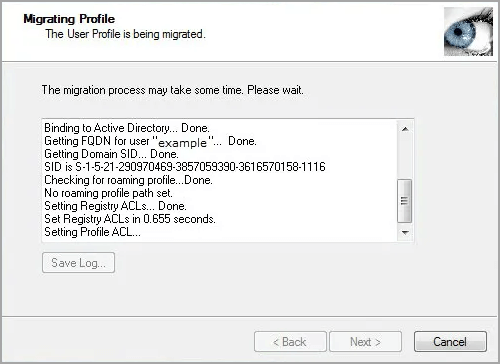개요:
모든 사용자 프로필과 설정을 새 도메인으로 마이그레이션하는 사용자 프로필 마법사가 있습니까? USMT, EaseUS Todo PCTrans 및 Profwiz를 포함한 세 가지 사용자 프로필 마이그레이션 도구를 확인하십시오.
| 실행 가능한 솔루션 | 단계별 문제 해결 |
|---|---|
| 옵션 1. Windows USMT(사용자 상태 마이그레이션 도구) | 사용자 상태 마이그레이션 도구를 시작하려면 단계별 자습서를 따르십시오... 전체 단계 |
| 옵션 2. EaseUS 사용자 프로필 마이그레이션 마법사(무료) | EaseUS Todo PCTrans는 데이터 전송을 도와주는 강력하고 사용하기 쉬운 응용 프로그램입니다... 전체 단계 |
| 옵션 3. 프로위즈 | Profwiz.exe를 실행하고 도메인으로 로그인... 전체 단계 |
Windows USMT(사용자 상태 마이그레이션 도구)란?
Windows USMT(사용자 상태 마이그레이션 도구)는 고객이 Windows를 새 컴퓨터에 배포하는 데 도움이 되는 Microsoft 지원 유틸리티입니다. USMT는 이전 컴퓨터에서 새 컴퓨터로 사용자 계정, 응용 프로그램 설정 및 운영 체제 설정을 캡처하고 마이그레이션합니다. USMT는 원본 컴퓨터와 대상 컴퓨터 모두에 있습니다.
장점:
- 사용자 계정, 운영체제, 앱 설정을 안전하게 이전하세요.
- 사용자 상태를 보존하여 Windows 배포 비용을 낮춥니다.
- 데스크탑을 사용자 정의하고 누락된 파일을 찾을 때 최종 사용자의 가동 중지 시간을 줄입니다.
- 사용자가 새 운영 체제에 익숙해지는 시간을 절약하십시오.
- 헬프 데스크 통화를 줄입니다.
단점:
- 최종 사용자 상호 작용이 필요한 전송.
- 각 시스템에 필요한 사용자 지정 마이그레이션.
USMT를 사용하는 방법
사용자 상태 마이그레이션 도구를 시작하려면 단계별 자습서를 따르세요.
1단계 - USMT 다운로드 및 설치
1단계. Windows 11 또는 Windows 10용 ADK를 다운로드합니다 .
2단계. adksetup.exe 파일을 선택하고 이 컴퓨터에 Windows 평가 및 배포 키트를 설치할 위치를 선택합니다. 개인정보취급방침 및 라이선스 계약을 확인하세요.
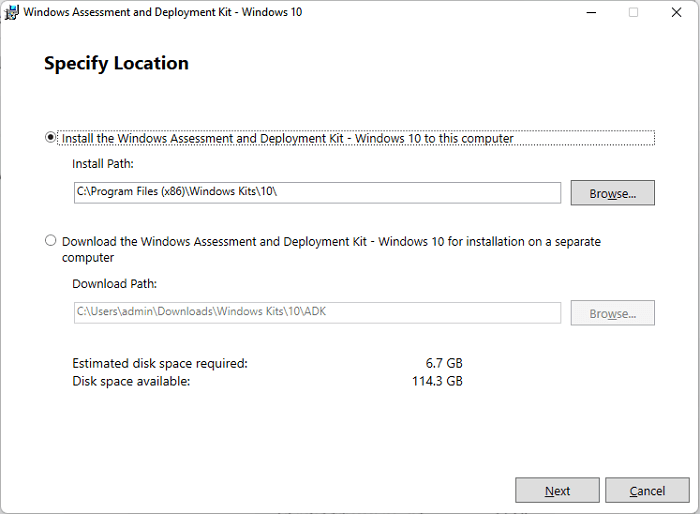
3단계 . USMT(사용자 상태 마이그레이션 도구)를 선택하고 "설치" 버튼을 클릭합니다.
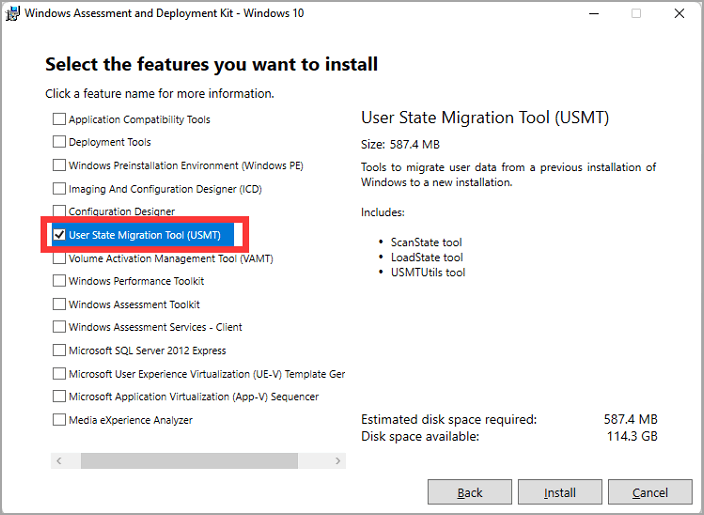
4단계. 설치가 완료되면 경로를 따라 USMT 파일을 찾습니다. C:\Program Files (x86)\Windows Kits\10\Assessment and Deployment Kit\User State Migration Tool
여기에서 loadstate.exe와 scanstate.exe의 두 가지 명령줄 .exe 프로그램을 볼 수 있습니다. 두 프로그램 모두 마이그레이션 프로세스를 완료해야 합니다.
2 - scanstate.exe loadstate.exe 실행 및 사용자 데이터 마이그레이션
1단계. 명령을 입력하고 Enter 키를 눌러 계정 및 사용자 설정을 마이그레이션합니다.
스캔 상태 \\fs1\migr\userdata /i:miguser.xml /i:migapp.xml /o
2단계. 명령을 입력하고 대상 컴퓨터에서 Enter 키를 눌러 원본 컴퓨터에 저장된 모든 데이터를 로드합니다.
로드 상태 \fs1\migr\userdata /i:miguser.xml /i:migapp.xml
보시다시피 USMT에는 두 개의 .exe 파일이 있는 명령줄이 필요합니다. 또한 제한 사항은 위에 나열되어 있습니다. 명령줄에 익숙하지 않고 번거로움이 있다면 더 나은 방법이 필요합니다. 사용자 프로필을 새 도메인으로 마이그레이션하는 다른 대안이 있습니까? 다음 부분에서 두 가지 더 나은 방법을 얻으십시오.
사용자 프로필을 새 도메인으로 마이그레이션하는 더 나은 방법
많은 사용자 프로필 마이그레이션 도구를 사용할 수 있지만 EaseUS Todo PCTrans Free 는 사용 가능한 가장 사용자 친화적이고 효율적인 옵션 중 하나입니다. 사용자 친화적인 인터페이스와 단계별 지침을 통해 Windows 사용자 프로필 마이그레이션 도구를 사용하면 사용자가 최소한의 번거로움으로 데이터를 쉽게 전환할 수 있습니다. 또한 다른 사용자 프로필 마법사인 Profwiz를 제공했습니다.
사용자 프로필 마이그레이션 마법사 - EaseUS Todo PCTrans
EaseUS Todo PCTrans는 한 컴퓨터에서 다른 컴퓨터로 데이터를 전송하는 데 도움이 되는 강력하고 사용하기 쉬운 응용 프로그램입니다. 이 프로그램을 사용하면 파일, 폴더, 응용 프로그램, 설정 등을 한 PC에서 다른 PC로 빠르게 전송할 수 있습니다. 이 프로그램은 가능한 한 쉽게 전송 프로세스를 수행할 수 있도록 다양한 기능을 제공합니다.
Windows 프로필 마이그레이션 도구 다운로드:
1 단계. 두 컴퓨터에서 EaseUS Todo PCTrans를 엽니다. 다음 단계로 이동하려면 "PC 대 PC"를 선택하십시오.

2 단계. 대상 PC의 비밀번호 또는 인증 코드를 입력하여 네트워크를 통해 두 대의 PC를 연결합니다. 또한 올바른 전송 방향을 선택했는지 확인하고 계속하려면 "연결"을 클릭하십시오.
확인 코드는 대상 컴퓨터의 "PC 대 PC"기본 화면의 오른쪽 상단에 있습니다.

3 단계. 그런 다음 "파일"을 선택하고 "편집"을 클릭하여 전송할 파일을 선택합니다.

4 단계. 원하는 특정 파일을 선택합니다. 또한 수정 아이콘을 클릭하여 전송 된 데이터의 저장 경로를 맞춤 설정할 수 있습니다.

5 단계. 이제 "완료"와 "전송"을 클릭하여 PC에서 PC로 파일 전송을 시작합니다. 파일 크기에 따라 전송 시간이 결정됩니다. 참을성있게 기다려주세요.

모든 사용자 프로필 및 설정을 마이그레이션하는 방법:
1 단계. 두 컴퓨터에서 EaseUS Todo PCTrans를 엽니다. 다음 단계로 이동하려면 "PC 대 PC"를 선택하십시오.

2 단계. 대상 PC의 비밀번호 또는 인증 코드를 입력하여 네트워크를 통해 두 대의 PC를 연결합니다. 또한 올바른 전송 방향을 선택했는지 확인하고 계속하려면 "연결"을 클릭하십시오.
확인 코드는 대상 컴퓨터의 "PC 대 PC"기본 화면의 오른쪽 상단에 있습니다.

3 단계. 그런 다음 "파일"을 선택하고 "편집"을 클릭하여 전송할 파일을 선택합니다.

4 단계. 원하는 특정 파일을 선택합니다. 또한 수정 아이콘을 클릭하여 전송 된 데이터의 저장 경로를 맞춤 설정할 수 있습니다.

5 단계. 이제 "완료"와 "전송"을 클릭하여 PC에서 PC로 파일 전송을 시작합니다. 파일 크기에 따라 전송 시간이 결정됩니다. 참을성있게 기다려주세요.

포렌시트 프로위즈
Profwiz 는 특히 Windows 10 및 Windows 11에서 한 컴퓨터에서 다른 컴퓨터로 사용자 프로필을 마이그레이션하는 데 도움이 되는 사용자 프로필 마법사입니다. 사용자 프로필을 마이그레이션할 때 시간과 노력을 절약할 수 있는 강력하고 사용하기 쉬운 도구입니다. . Profwiz는 사용자 프로필을 마이그레이션해야 하는 개인 및 비즈니스 사용자에게 탁월한 선택입니다. 컴퓨터의 모든 사용자 프로필을 이동하려는 경우 Pro 버전으로 충분합니다. 프로그램 비교 를 참조하십시오.
Profwiz를 사용하면 문서, 설정 및 응용 프로그램을 포함하여 사용자 프로필을 새 컴퓨터로 빠르게 전송할 수 있습니다. Profwiz는 사용자 프로필을 마이그레이션해야 하는 모든 사람에게 필수적인 도구입니다.
Profwiz를 어떻게 실행합니까?
1단계. Profwiz.exe를 실행하고 도메인으로 로그인합니다. 다음을 클릭합니다.
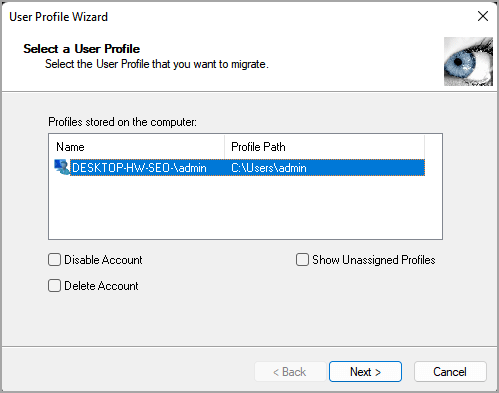
2단계. 도메인과 계정 이름을 입력합니다. 다음을 클릭합니다.
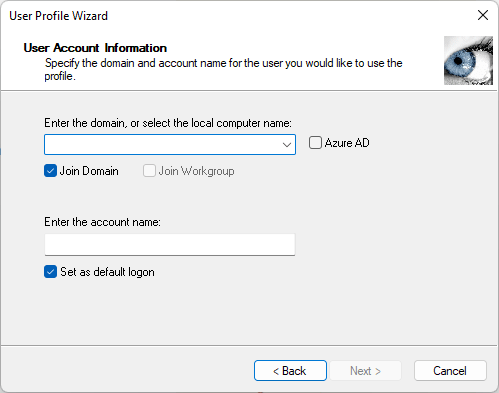
단계 3. 마이그레이션할 로컬 프로필을 선택합니다.
4단계. 계정 이름과 암호를 입력하고 확인을 클릭합니다.

5단계. 이제 이 프로그램이 프로필을 마이그레이션합니다.